خطوات تحميل وإنشاء وربط محفظة MetaMask على الكمبيوتر

تحتوي المقالة على إرشادات حول كيفية تنزيل وإنشاء وتوصيل محفظة MetaMask عبر سطح المكتب أو الكمبيوتر المحمول (يوصى باستخدام متصفح Chrome).
1 – الدخول إلي موقع metamask.io وإتباع الخطوات
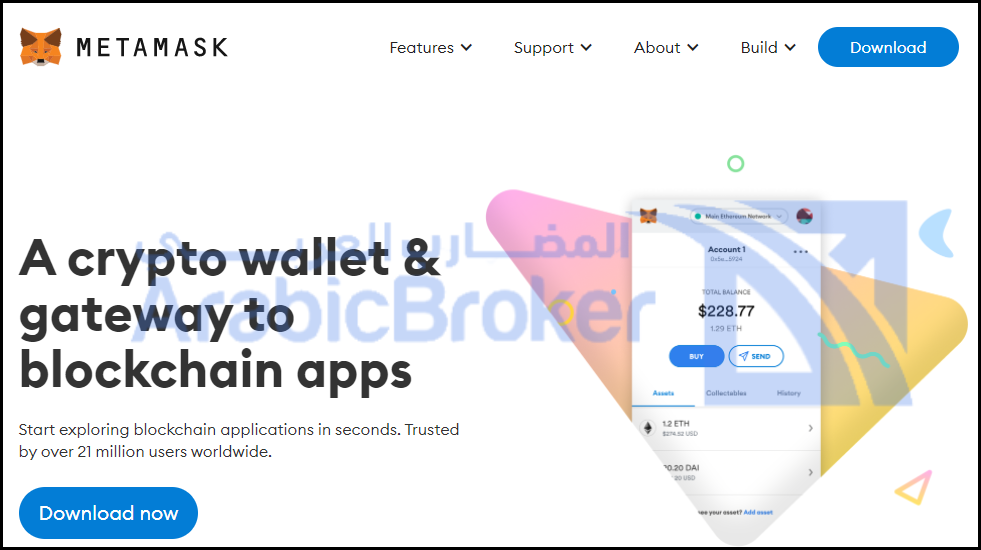
2 – الضغط على زر Download Now للتحميل
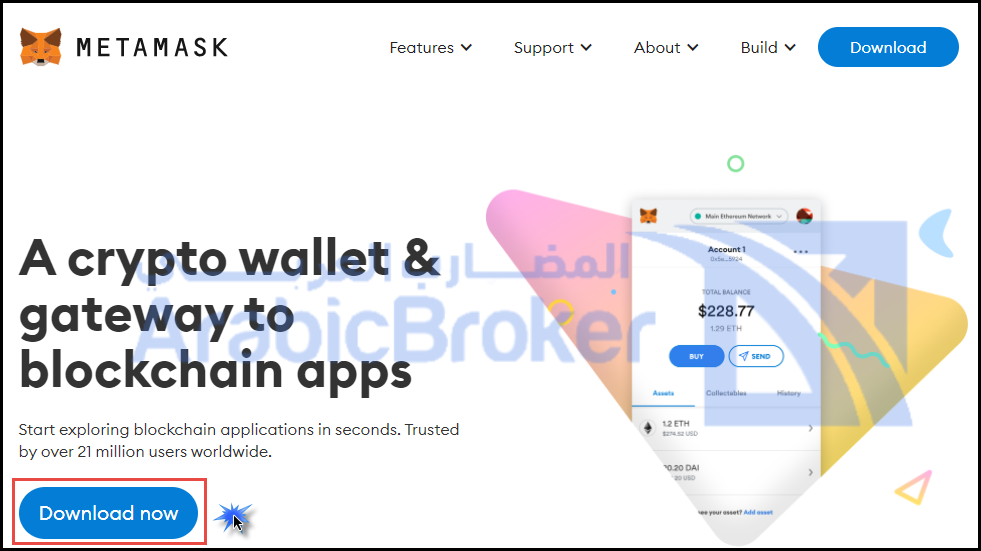
3 – اختيار متصفح Chrome ثم الضغط على زر التركيب
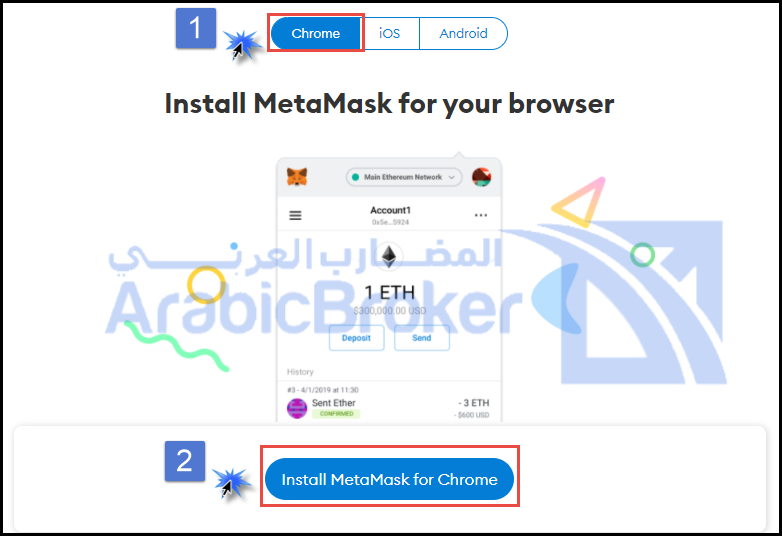
4 – الضغط على زر الإضافة إلي المتصفح
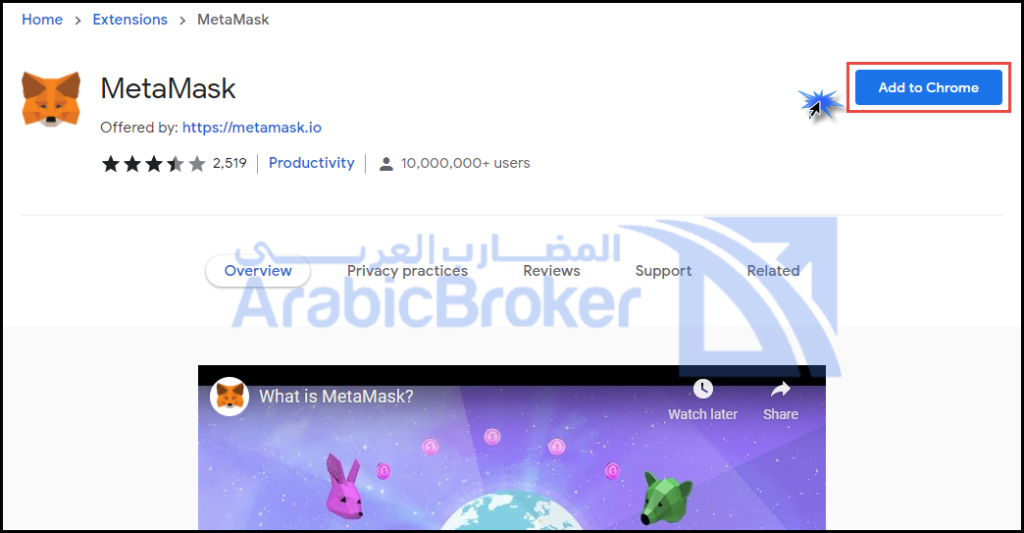
5 – الضغط على زر الإضافة إلي الإضافات
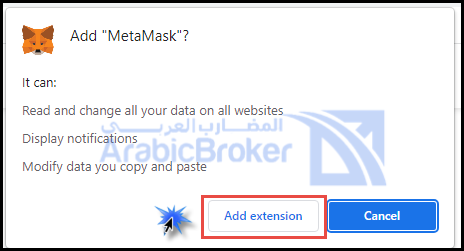
6 – تم التحميل والإضافة بنجاح
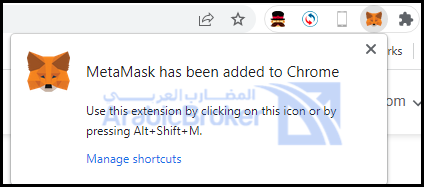
7 – الضغط على صورة البازل وذلك لتثبيت ظهور الأيقونة الخاصة بالمحفظة بالواجهة
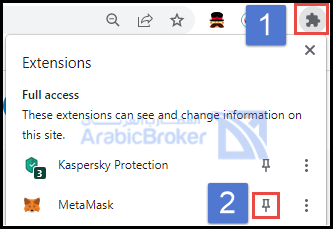
8 – الشكل النهائي بعد إظهار الأداة بالواجهة لسهولة الوصول إليها
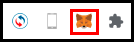
9 – بالضغط على الأيقونة يتم الدخول إلي المحفظة للبدء بالخطوات
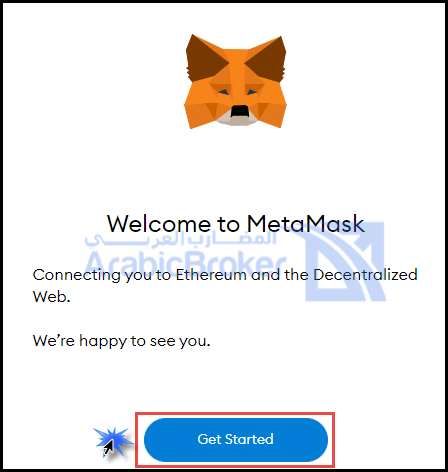
10 – وهنا يظهر اختيار إنشاء محفظة جديدة أو الدخول إلي محفظة موجودة بالفعل، وهنا سنقوم بشرح إنشاء محفظة أول مرة.
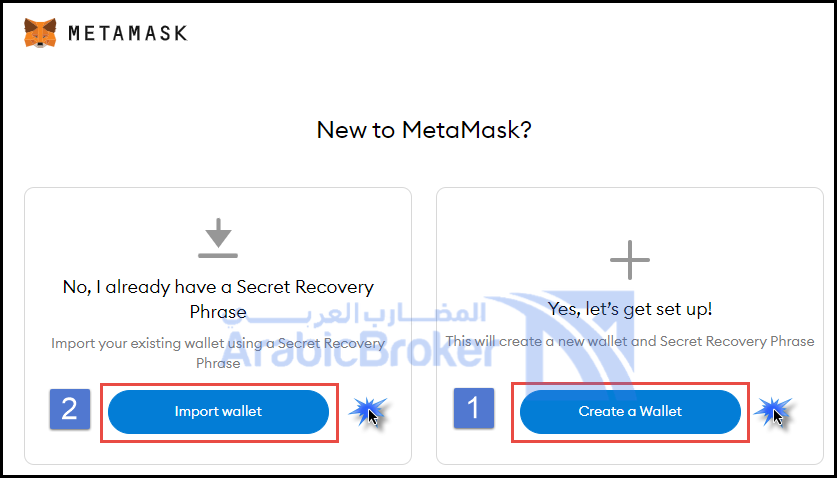
11 – وهنا يظهر بعض التنبيهات الهامة ويجب الموافقة عليها حتي يتم الانتقال للخطوة القادمة
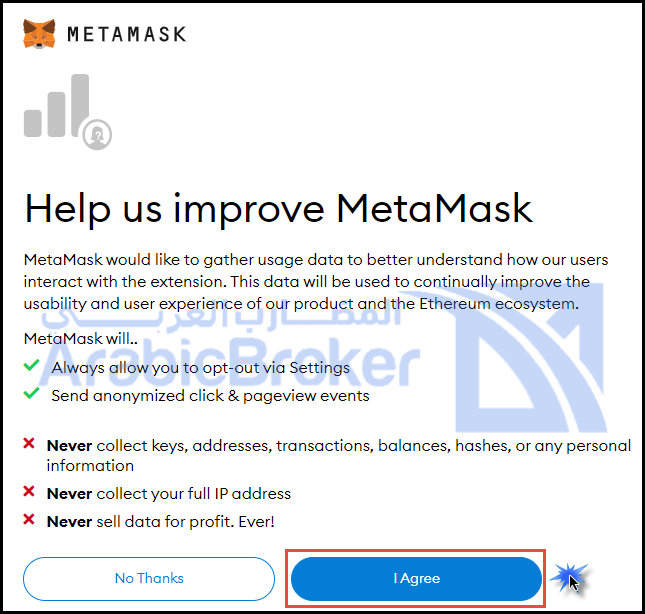
12 – وبتلك الخطوة يتم وضع كلمة السر الخاصة بك وتكرارها مرة أخري ثم الموافقة على الشروط والانتقال للخطوة القادمة
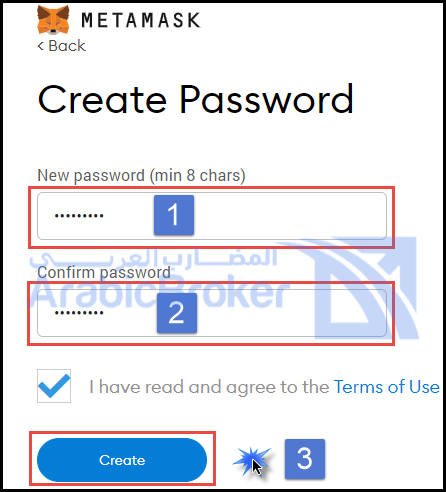
13 – وهنا يظهر فيديو خاص بخطوات حماية المحفظة الخاصة بك، ويتم الضغط على زر Next للانتقال للخطوة القادمة
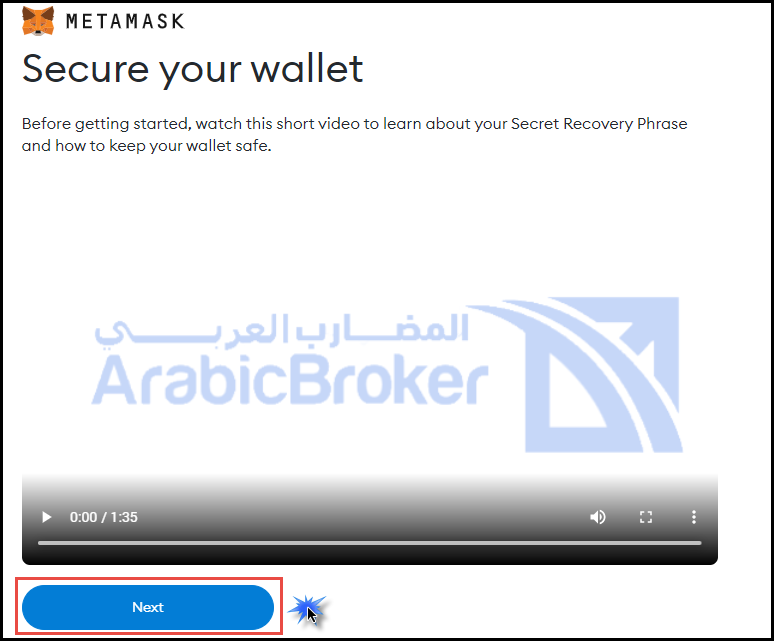
14 – استكمال خطوات الحماية والتنبيهات ثم الضغط على صورة القفل لاستكمال باقي الخطوات
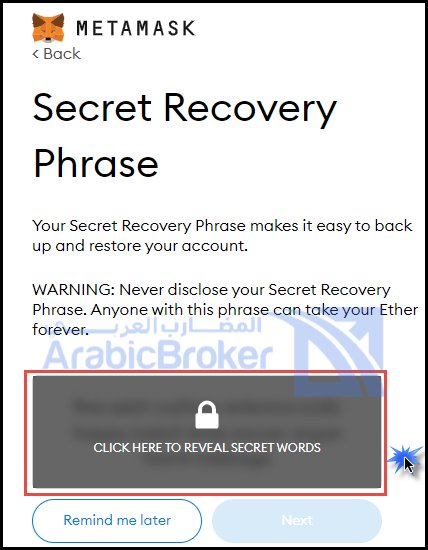
15 – بعد الضغط على صورة القفل يتم ظهور كلمات بترتيب متتالي يجب أخذ كوبي منها لاستخدامها في الخطوات القادمة مع حفظها في مكان أمن مع عدم مسحها نهائياً.
في حال ضياعها لن تسطيع استرداد المحفظة نهائيًا.
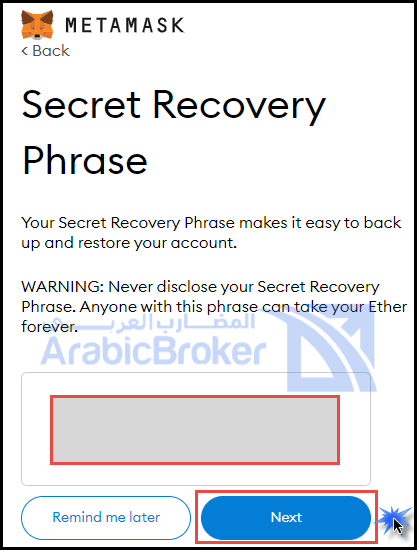
16 – وهنا تظهر جميع الكلمات التي قمنا بأخذ نسخة منها، حتي نقوم باختيارها بالترتيب السابق التي ظهرت بها
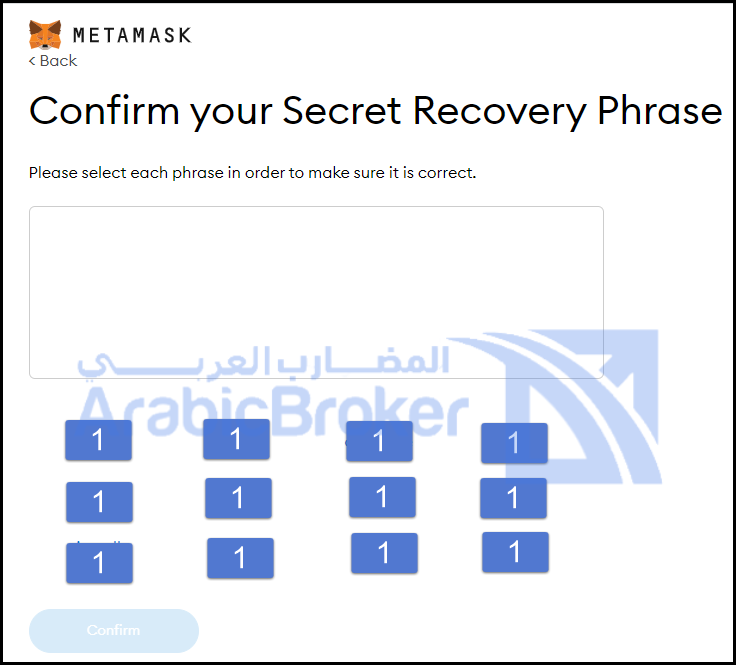
17 – بعد اختيار الكلمات المحددة سابقاً يتم الضغط على زر التأكيد لاستكمال باقي الخطوات
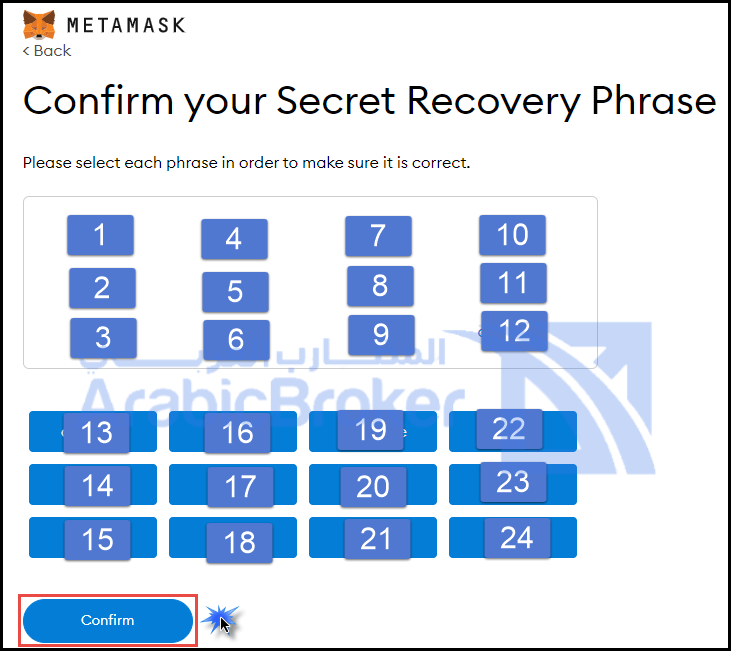
18 – وهنا يظهر إتمام الخطوات بنجاح
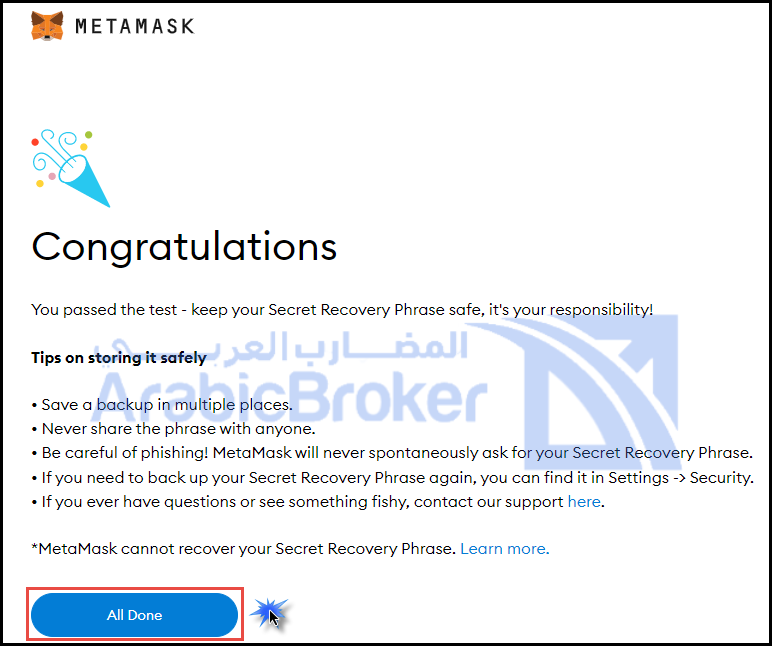
18 – وبذلك يكون قد تم فتح المحفظة بنجاح
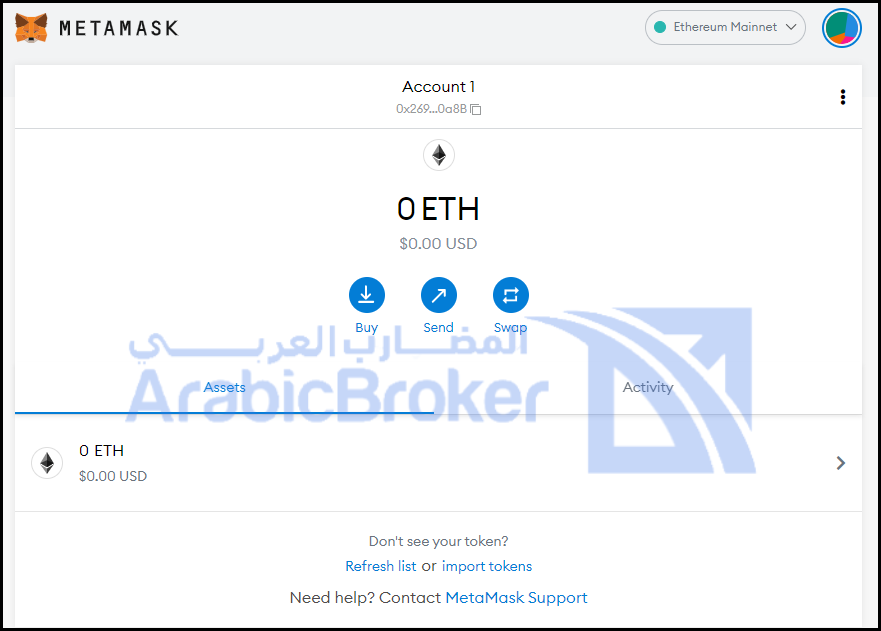
الآن تم إنشاء محفظتك سيكون عنوان محفظتك عبارة عن سلسلة طويلة من الأرقام والحروف، وبادئة “0x”. يمكنك نسخ عنوان محفظتك بالكامل عن طريق النقر فوق العنوان المختصر في الصفحة الرئيسية أو أسفل صفحة “استلام”


